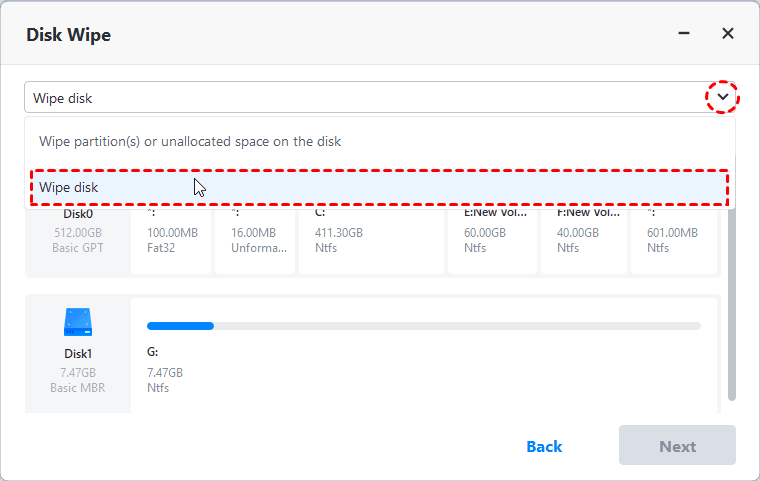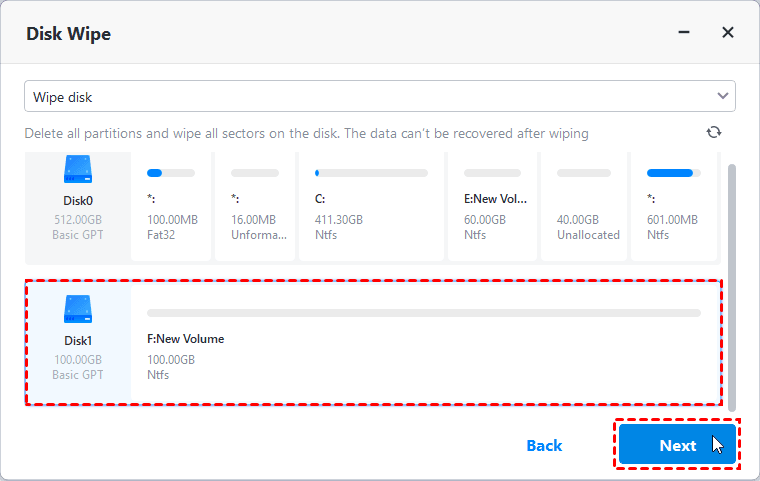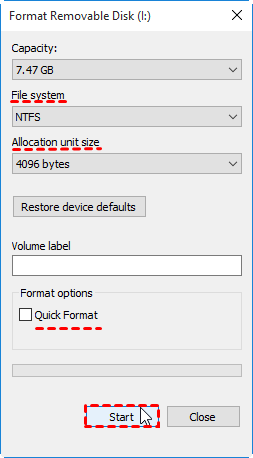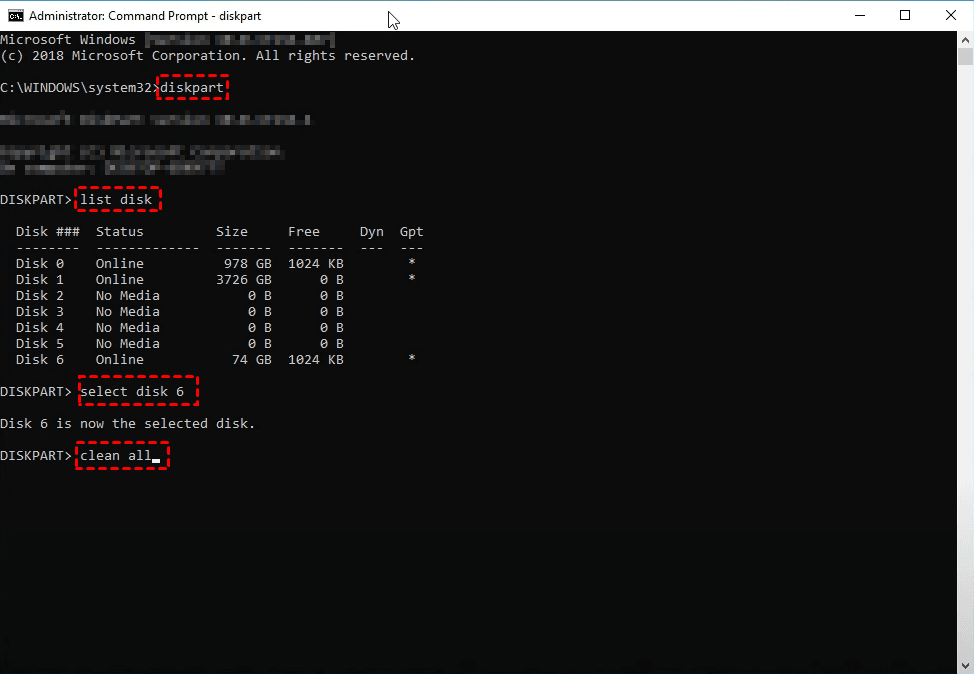วิธีล้างซักผ้าเครื่อง USB อย่างสมบูรณ์แบบ | วิธีการที่ปลอดภัย 3 วิธี
ในบทความนี้ เราจะพูดถึงทุกอย่างตั้งแต่การฟอร์แมตพื้นฐานไปจนถึงเทคนิคขั้นสูงเช่นวิธีการล้างซักผ้าเครื่อง USB อย่างปลอดภัยเพื่อให้ข้อมูลของคุณไม่สามารถกู้คืนได้ ไม่ว่าคุณจะต้องการส่งต่อเครื่อง USB หรือใช้งานใหม่ คู่มือนี้จะแนะนำวิธีการล้างซักผ้าเครื่อง USB ให้บริสุทธิ์อย่างสมบูรณ์ การทำตามวิธีเหล่านี้จะช่วยให้คุณรักษาความเป็นส่วนตัวและรักษาความปลอดภัยของข้อมูลของคุณได้
ความจำเป็นในการล้างข้อมูลใน USB Drive
ต้องการทิ้ง, ขายต่อหรือให้ USB Drive ให้คนอื่นใช้? แล้วคุณต้องใส่ใจกับปัญหาข้อมูลอย่างเป็นพิเศษ ตามการศึกษาจาก Comparitech พบว่ามีจำนวนมากของผู้คนที่ไม่ล้างข้อมูลอย่างถูกต้องก่อนทิ้ง USB Drive ของพวกเขา และมีสัดส่วนเล็กของผู้คนที่ไม่ได้ลองทำใด ๆ เลย
เป็นผลที่ไฟล์ที่เหลืออาจมีเอกสารทางธุรกิจ เอกสารสมัครงาน ภาพส่วนตัว สแกนบัตรประชาชน ใบเสร็จรับเงิน เป็นต้นที่สามารถมองเห็นได้โดยคนที่ตั้งใจจะดูข้อมูลนั้นให้หายหมด แสดงให้เห็นว่าความหายนะเป็นอย่างยิ่ง แย่ที่สุดคือข้อมูลที่ถูกลบด้วยวิธีการทำเองอาจถูกกู้คืนได้อย่างง่ายดาย
ในทางกลับกัน เมื่อคุณใช้ USB Drive ซ้ำหรือซื้ออุปกรณ์มือสอง คุณอาจกังวลเกี่ยวกับข้อมูลรุ่นเก่า ไวรัส หรือแม้แต่ซอฟต์แวร์สอดแทรก หากคุณต้องการหลีกเลี่ยงข้อกังวลดังกล่าว คุณจำเป็นต้องล้างข้อมูลใน USB Flash Drive หรือ Hard Drive ของคุณให้สมบูรณ์
เหตุผลที่การล้างข้อมูลใน USB Drive มีความสำคัญ
USB Drive ถูกใช้สำหรับการจัดเก็บข้อมูลที่สำคัญ และการลบไฟล์โดยง่ายไม่ได้หมายความว่าข้อมูลได้หายไปแล้ว แม้ที่จะลบไปแล้ว ยังสามารถกู้คืนข้อมูลได้โดยใช้ซอฟต์แวร์เฉพาะบางตัว การล้างข้อมูลใน USB Drive อย่างถูกต้องจะทำให้ข้อมูลที่ละเอียดอ่อน เช่น เอกสารทางการเงินหรือข้อมูลส่วนตัว ยังคงเป็นความลับ เฉพาะ ไม่ว่าคุณจะทิ้ง บริจาค หรือนำกลับมาใช้ USB Drive จำเป็นต้องล้างสะอาดอย่างถี่ถ้วน
กล่องเชื่อมต่อ USB สามารถการล้างหรือการใช้งานใหม่ได้หรือไม่
ใช่ คุณสามารถล้างและใช้งาน USB ซ้ำได้แบบไม่จำกัด
เพื่อล้างมันเพียงแค่ฟอร์แมตไดรฟ์โดยใช้เครื่องมือที่มีอยู่ภายในคอมพิวเตอร์ของคุณหรือซอฟต์แวร์เฉพาะบางตัว สิ่งนี้จะล้างข้อมูลทั้งหมดและเตรียมโกดังให้พร้อมไว้สำหรับการจัดเก็บใหม่ อย่างไรก็ตาม โปรดทราบว่าการฟอร์แมตไม่ล้างข้อมูลทั้งหมด - ยังมีโอกาสกู้คืนข้อมูลได้โดยใช้เครื่องมือบางชนิด เพื่อการลบข้อมูลอย่างปลอดภัยให้ใช้ซอฟต์แวร์เฉพาะบางตัวที่สามารถเขียนทับข้อมูลได้อย่างถูกต้อง
เมื่อล้างสะอาดแล้ว กล่องเชื่อมต่อ USB พร้อมที่จะเก็บไฟล์ใหม่ได้ กล่องเชื่อมต่อ USB ถูกออกแบบมาให้สามารถเขียนทับ ล้างและใช้งานซ้ำได้หลายครั้งเพียงแค่ยังใช้งานได้อยู่ในสภาพที่ดี
วิธีการล้าง USB Drive อย่างสมบูรณ์ (3 วิธี)
เนื่องจากวิธีการลบทั่วไปไม่สามารถลบไฟล์บน USB ได้อย่างถาวร วิธีที่ดีที่สุดในการล้างข้อมูลบน USB drive บน Windows 10/8/7 คืออะไร? นี่คือหลายวิธีที่คุณสามารถใช้ในการทำความสะอาดแฟลชไดรฟ์หรือฮาร์ดไดรฟ์ภายนอก การล้างดิสก์ไม่ซับซ้อน แต่เครื่องมือที่มากับ Windows ไม่ให้คุณมีตัวเลือกมากมาย และพวกเขามักจะไม่มีความปลอดภัยเท่ากับเครื่องมือลบข้อมูลที่เชี่ยวชาญด้านเทคโนโลยีข้อมูลนั้นเอง ดังนั้นในนั้น Method 1 เป็นวิธีที่ปลอดภัยที่สุด
วิธีแรก. ล้างทำความสะอาด USB drive ด้วยซอฟต์แวร์เชี่ยวชาญอย่างปลอดภัย🔥
หากคุณกังวลเกี่ยวกับความเป็นส่วนตัวอย่างเฉพาะเจาะจง หรือหากคุณได้เก็บข้อมูลที่สำคัญมากบน USB drive แล้ว Wipe Disk คุณลักษณะของ AOMEI Backupper อาจเป็นทางเลือกที่ดีกว่า
◆ คุณสามารถล้างแฟลชไดรฟ์ USB หรือฮาร์ดไดรฟ์ภายใน/ภายนอกได้ง่าย ๆ รวมถึงดิสก์ระบบ มันมีตัวเลือกในการลบพาร์ติชันที่เฉพาะเจาะจงหรือล้างพาร์ติชันทั้งหมดพร้อมกับเซกเตอร์บนดิสก์
◆ เครื่องมือนี้ให้พื้นที่สี่วิธีด้วยระดับความเร็วและระดับความปลอดภัยที่แตกต่างกัน เช่น ฟิลลิ่งเซกเตอร์ด้วยศูนย์ศูนย์ เซกเตอร์แบบสุ่ม หรือใช้วิธี Gutmann สำหรับความปลอดภัยของข้อมูลที่ดีขึ้น
◆ การล้างดิสก์เป็นเพียงหนึ่งในฟีเจอร์ที่หลากหลาย เป็นเครื่องมือการป้องกันข้อมูลอย่างครอบคลุม มันยังให้ สำรองไฟล์บน USB drive ก่อนจะล้างเพื่อให้ไฟล์ที่สำคัญไม่หายไป
◆ หากคุณมี USB drive ที่ไม่ได้ใช้เป็นประจำ คุณสามารถนำมาใช้ใหม่โดยใช้ AOMEI Backupper เพื่อ สร้าง USB ที่สามารถระบบจากได้ สิ่งนี้สามารถช่วยชีวิตของคุณในกรณีเกิดอุบัติเหตุเมื่อเกิดข้อขัดข้องในระบบ ซึ่งช่วยให้คุณกู้คืนคอมพิวเตอร์ของคุณได้
คุณสามารถดาวน์โหลดซอฟต์แวร์นี้และปลดล็อกวิธีการล้างทั้งหมดได้
โปรดทราบ:
คุณลักษณะนี้ไม่สนับสนุนการล้างดิสก์แบบไดนามิกในขณะนี้
ข้อมูลที่ถูกล้างไม่สามารถกู้คืนได้ โปรดสำรองข้อมูลโดยใช้ การสำรองข้อมูลไฟล์ หรือคุณลักษณะการสำรองดิสก์ก่อน
วิธีการล้างทำความสะอาด USB drive ใน Windows 10/8/7 อย่างปลอดภัย:
1. เปิดโปรแกรม ไปที่ เครื่องมือ แล้วเลือก ล้างดิสก์
2. เลือกประเภทการล้างข้อมูล คุณสามารถล้างพาร์ติชันที่เลือกและพื้นที่ที่ไม่ได้รับการจัดสรรหรือล้างพาร์ติชันทั้งหมดบนดิสก์ ที่นี่เลือก ล้างดิสก์ เพื่อทำการล้างข้อมูลบน USB และคลิก ถัดไป เพื่อดำเนินการต่อ
3. เลือกดิสก์หรือพาร์ติชันที่คุณต้องการลบข้อมูลและคลิก ถัดไป
4. เลือกวิธีการล้างข้อมูล ตามระดับความปลอดภัยและความเร็วในการล้าง และทำการเริ่มล้างดิสก์
*หากคุณมีคำถามเพิ่มเติม โปรดคลิกที่ปุ่มช่วยเหลือในมุมล่างซ้ายเพื่อเรียนรู้เพิ่มเติม
วิธีที่ 2. ล้างข้อมูลบน USB ด้วยการฟอร์แมต
ก่อนที่จะเริ่มต้น สิ่งสำคัญคือต้องเข้าใจว่าการฟอร์แมตหรือลบข้อมูลแตกต่างจากการล้างข้อมูลให้สมบูรณ์ ขณะที่คุณฟอร์แมต USB ดรายฟ์ ข้อมูลจะไม่ถูกลบ; มันเพียงทำให้เข้าถึงไม่ได้สำหรับระบบปฏิบัติการเท่านั้น ข้อมูลยังคงสามารถกู้คืนได้ยกเว้นเมื่อเซ็กเตอร์ถูกเขียนทับ อย่างไรก็ตาม หากคุณไม่มีข้อมูลที่ละเอียดอ่อนบน USB ดรายฟ์ของคุณการฟอร์แมตอาจเพียงพอ
วิธีล้างข้อมูลบน thumb drive หรือ hard drive ผ่านการฟอร์แมต:
1. เชื่อมต่อ USB drive เข้ากับคอมพิวเตอร์ของคุณและตรวจสอบให้แน่ใจว่าปรากฏใน File Explorer คลิกขวาที่ไดรฟ์และเลือก "ฟอร์แมต"
2. เลือก ระบบไฟล์ ที่คุณต้องการและยกเลิกเลือก "ฟอร์แมตด่วน" ตัวเลือกฟอร์แมตด่วนจะเอาออกเพียงแค่ไดเรกทอรีของไฟล์ไม่ใช่ข้อมูลจริง ซึ่งทำให้สะดวกต่อการกู้คืนข้อมูล
3. คลิก เริ่มต้น เพื่อเริ่มกระบวนการจัดรูปแบบและรอให้เสร็จสิ้น การกระทำนี้จะลบข้อมูลปัจจุบันแต่จะไม่ล้างไดรฟ์อย่างสมบูรณ์ น้อยกว่าแถวที่ต้องการเขียนทับ
แนะนำ:
-
คุณสามารถจัดรูปแบบไดรฟ์ในการจัดการดิสก์ได้ด้วยขั้นตอนที่คล้ายกัน แค่คลิกขวาแล้วเลือก จัดรูปแบบ เพื่อดำเนินการต่อ
-
หากมีข้อมูลสำคัญใดบางส่วนใน USB ที่คุณไม่ต้องการสูญเสีย โปรดจำไว้ว่าต้อง สำรองข้อมูลก่อนรูปแบบ
วิธีที่ 3. ล้างไดรฟ์ USB ด้วย DiskPart
DiskPart ให้คุณเลือกที่จะจัดรูปแบบหรือล้างไดรฟ์ ที่นี่ฉันจะแนะนำคำสั่ง clean เนื่องจากมันเป็นวิธีที่ปลอดภัยในการลบข้อมูล แต่โปรดทราบว่าหากคุณใช้คำสั่ง "clean" ในบรรทัดสุดท้าย มันจะไม่ล้างไดรฟ์ USB ทั้งหมดอย่างล้ำลึกและข้อมูลยังสามารถกู้คืนได้อยู่
เพื่อล้างข้อมูลที่สำคัญอย่างปลอดภัย โปรดใช้ "clean all" แทน แม้ว่าจะใช้เวลานานกว่า
วิธีล้างไดรฟ์ USB หรือฮาร์ดไดรฟ์ด้วยคำสั่ง:
1. ค้นหา "CMD" เพื่อค้นหาหน้าต่างคำสั่ง แล้วเลือก เรียกใช้ด้วยบัญชีผู้ดูแลระบบ
3. ป้อนคำสั่งต่อไปนี้และกด เข้า หลังจากที่เสร็จสิ้นแถวแต่ละแถว
DiskpartList diskSelect disk xCleanall
* x หมายถึงไดรฟ์ที่คุณต้องการเลือก
หลังจากเสร็จสิ้น พาร์ติชันทั้งหมดในไดรฟ์ USB จะถูกล้างออก หากคุณต้องการเก็บไว้เพื่อใช้ซ้ำ คุณสามารถเริ่มต้นใช้งานได้
คำถามที่พบบ่อยเกี่ยวกับการล้างดิสก์ USB ของคุณ
1. วิธีล้างไดรฟ์ USB โดยปลอดภัยคืออย่างไร?
คำตอบ: การล้างไดรฟ์ USB โดยเป็นการลบข้อมูลทั้งหมดให้ไม่สามารถกู้คืนได้ คุณสามารถใช้ซอฟต์แวร์พิเศษเช่น AOMEI Backupper เพื่อล้างไดรฟ์อย่างปลอดภัยเพื่อไม่สามารถกู้คืนได้
2. ฉันสามารถลบไฟล์จาก USB Drive เพื่อทำการลบข้อมูลออกได้หรือไม่?
คำตอบ: การลบไฟล์จาก USB Drive โดยการลบออกเท่านั้นไม่สามารถลบข้อมูลทั้งหมดอย่างสมบูรณ์ได้ ข้อมูลยังสามารถกู้คืนได้โดยใช้ซอฟต์แวร์กู้คืนข้อมูล ในการลบข้อมูลใน USB Drive อย่างถูกต้อง คุณจำเป็นต้องใช้เครื่องมือการฟอร์แมตหรือลบข้อมูลที่จะเขียนทับข้อมูลด้วยตัวอักษรสุ่มหรือตัวเลขศูนย์
3. ความแตกต่างระหว่างการฟอร์แมตและการล้างข้อมูลใน USB Driveคืออะไร?
คำตอบ: การฟอร์แมต USB Drive เตรียมตัวพร้อมใช้งานโดยสร้างระบบไฟล์และโครงสร้างของไดเรกทอรี ในขณะที่การล้างข้อมูลจะลบข้อมูลทั้งหมดในไดรฟ์ออกทำให้ไม่สามารถกู้คืนได้ ในขณะที่การฟอร์แมตเร็วแต่การล้างข้อมูลใช้เวลานานกว่าแต่ยืนยาวและให้การยืนยันว่าข้อมูลไม่สามารถกู้คืนได้
เข้าใจคำศัพท์ทางเทคนิค
ก่อนที่จะไปสู่ส่วนคำถามที่พบบ่อย นี่คือสามคำศัพท์ทางเทคนิคที่เกี่ยวข้องกับการล้างข้อมูลใน USB Drive บางประการ:
ระบบไฟล์ (NTFS/FAT32): โครงสร้างที่ใช้โดยระบบปฏิบัติการของคุณในการจัดระเบียบไฟล์ใน USB Drive NTFS มีความปลอดภัยมากกว่าแต่เหมาะกับ Windows เท่านั้น ในขณะที่ FAT32 เหมาะสำหรับการทำงานทั้งใน Windows และ Mac
การเขียนทับข้อมูล: กระบวนการนี้ทำการแทนที่ข้อมูลที่มีอยู่ในไดรฟ์ด้วยข้อมูลใหม่ที่สุ่ม นี่เป็นหนึ่งในวิธีที่ดีที่สุดในการยืนยันได้ว่าไฟล์ที่ถูกลบไม่สามารถกู้คืนได้
การแบ่งพาร์ติชันดิสก์: การแบ่งพาร์ติชันดิสก์เป็นส่วนๆ ที่แต่ละส่วนใช้เป็นไดรฟ์ย่อยที่แยกกัน การแบ่งพาร์ติชันใช้เวลาเมื่อเตรียมไดรฟ์สำหรับการฟอร์แมตหรือล้างข้อมูลให้เป็นไปอย่างปลอดภัย
3 เคล็ดลับสำคัญในการล้าง USB Drive
-
สำรองข้อมูลสำคัญก่อนการล้าง: ตรวจสอบให้แน่ใจว่ามีการสำรองข้อมูลสำคัญไว้ในตำแหน่งอื่นก่อนที่จะล้าง USB Drive เนื่องจากกระบวนการนี้ไม่สามารถย้อนกลับได้
-
เลือกเครื่องมือล้างที่เหมาะสม: ขึ้นอยู่กับความต้องการด้านความปลอดภัยของคุณเลือกเครื่องมือหรือวิธีที่เหมาะสม การฟอร์แมตด่วนอาจเหมาะสำหรับการใช้งานทั่วไป แต่สำหรับข้อมูลที่เป็นความลับควรใช้ซอฟต์แวร์การลบบันทึกอาชีพ
-
ตรวจสอบไดรฟ์อีกครั้งก่อนที่จะทำการล้าง: ตรวจสอบให้แน่ใจว่าคุณเลือกไดรฟ์ที่ถูกต้องก่อนที่จะทำการล้าง การล้างไดรฟ์ที่ไม่ถูกต้องอาจทำให้ข้อมูลหายไปโดยไม่ตั้งใจ
สรุป
ความสำคัญของการปกป้องความเป็นส่วนตัวไม่ต้องอธิบายไปมากยิ่งกว่าในวันนี้ คำถามคือว่า ต้องการล้าง USB Drive อย่างปลอดภัยและแบบสมบูรณ์ คุณควรรู้ว่าข้อมูลที่ถูกลบด้วยวิธีกำจัดเองสามารถกู้คืนได้ง่ายๆ - เช่นเดียวกับการฟอร์แมตไดรฟ์ เวลาคุณต้องการป้องกันการละเมิดความเป็นส่วนตัวหรือใช้ USB Drive ที่มีการใช้งานครั้งที่สองโดยไม่ต้องกังวล คุณควรทดลองใช้ disk wipe ซึ่งมีให้บริการโดย AOMEI Backupper
มันให้วิธีการล้างหลายวิธีที่มีระดับความปลอดภัยที่แตกต่างกัน รวมถึง DoD 52220.22-M หรือ Gutmann อย่างไรก็ตาม นอกจากนี้เป็นโปรแกรมอย่างครบถ้วน มันยังช่วยให้คุณปกป้องข้อมูลทุกวัน เช่น สำรองข้อมูล Windows 10 ลง USB, สำรองไฟล์ลง USB ตามตารางเวลา หรือ สำรองข้อมูล USB drive อัตโนมัติเมื่อเสียบเข้า